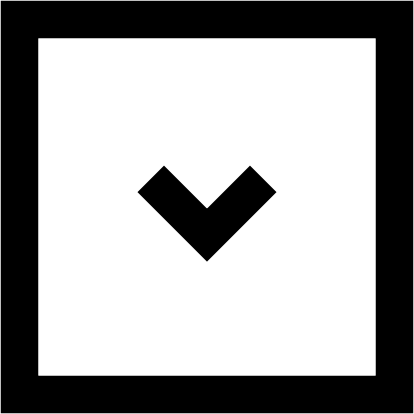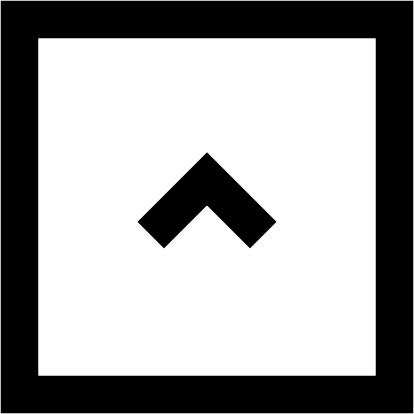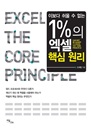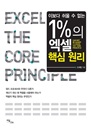속표제지
시작하며
일러두기
STEP 1 엑셀은 숫자를 위한 워드 프로세서이다
엑셀의 핵심은 참조(Reference)와 복사(Copy)!
엑셀의 참조기능은 “=”을 통한 복제기능
STEP 2 여행예산짜기를 통한 엑셀의 참조기능 살펴보기
계산기로 만드는 여행예산 vs 엑셀로 만든 여행예산
엑셀의 참조는 자동계산을 위한 초석
함수도 참조기능의 응용일 뿐이다. 합계함수 구하기
엑셀에서 복사하기는 다양하다
금액을 표시할 때는 쉼표 스타일을 잊지 마세요
STEP 3 엑셀을 통해 학생 100명의 성적 구하기
엑셀을 잘하는 비법!
학생 100명의 성적 구하기
합계를 구하면 꼭 평균을 알고 싶다. 평균함수의 적용
절대반지가 아닌 “절대참조” 이해하기
절대참조를 이용하여 석차 구하기
원하는 걸 찾고 싶어요. vlookup함수 구하기
“잘했어요”와 “노력해요”의 이분법, if함수 구하기
vlookup함수와 if함수의 차이점? 복잡하면 vlookup함수가 낫다
마음 아픈 B+ 학생의 인원수는 몇 명일까? count함수와 가족들
같은 뿌리를 가진 sumif함수와 countif함수
STPE 4 빅 데이터(Big data)일수록 엑셀은 강하다
엑셀 없이 학생 100명의 성적을 구한다면?
마우스 스크롤의 불편한 진실, 틀 고정으로 해결하기
숨기고 싶은 비밀이 있다면? 숨기기 기능
엑셀의 인쇄기능, 이보다 더 좋을 수는 없다!
순번(Numbering)을 다는 요령
STEP 5 엑셀의 분석기능으로 축구 대표선수를 선발하라
엑셀분석의 기본! 정렬
정렬하여 부분합 구하기
부분합이 적용된 결과를 복사하기
필터링으로 원하는 낚시를 해보자
차트로 분석을 마무리하다
엑셀 차트의 시작은 데이터 영역 설정부터이다
값 축 변경을 통한 차트 조작하기
원형 차트 제대로 표현하기
마무리하며
요약정리
판권 페이지
도서소개
저자소개
목차소개